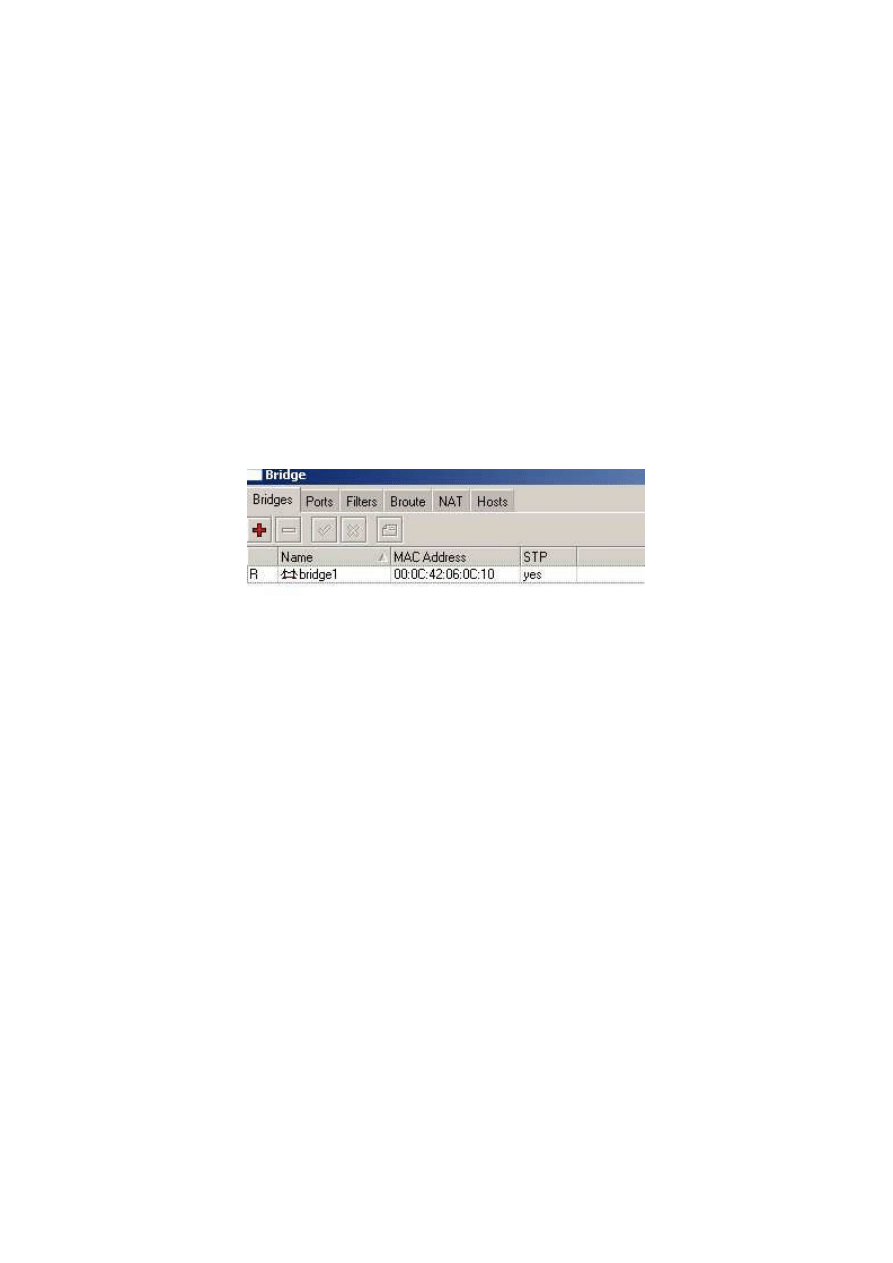
MikroTik - most WDS
Most WDS
Jednym z głównych założeń naszej konfiguracji jest utworzenie przezroczystego mostu, aby
to uczynić system będzie przenosił dane z jednego interfejsu na drugi – za pomocą mostka
(bridge).
Przed przystąpieniem do konfiguracji należy dla pewności urządzenie wyresetowac do
ustawień fabrycznych (komenda z konsoli:/system reset).
Po zalogowaniu się na urządzenie za pomocą winboxa ( szerszy opis w poradniku „pierwsze
logowanie” ) w pierwszej kolejności musimy stworzyć bridge’a. W z głównego menu (po
lewej stronie) wybieramy Bridge– powinno się pojawić submenu Bridge, następnie klikamy
„
+
” powinno się pokazać kolejne okno – musimy jedynie kliknąć OK.
Następnie przechodzimy do zakładki Ports, w tej zakładce konfigurujemy interfejsy
przynależące do mostka – jeżeli dodamy przykładowo ether1 i wlan1 wtedy pomiędzy ether1
a wlan1 będzie utworzony transparenty most.
Należy pamiętać, że bridge nie możne przenosić ruchu jeżeli jeden z interfejsów radiowych
pracuje w trybie station, co wyklucza użycie trybu station to tworzenia mostów radiowych –
należy zatem skorzystać z trybu WDS.
Ponieważ połączenie po mac-adresie może być niestabilne, dlatego sugeruje w następnej
kolejności nadać naszemu bridge’owi adres IP.
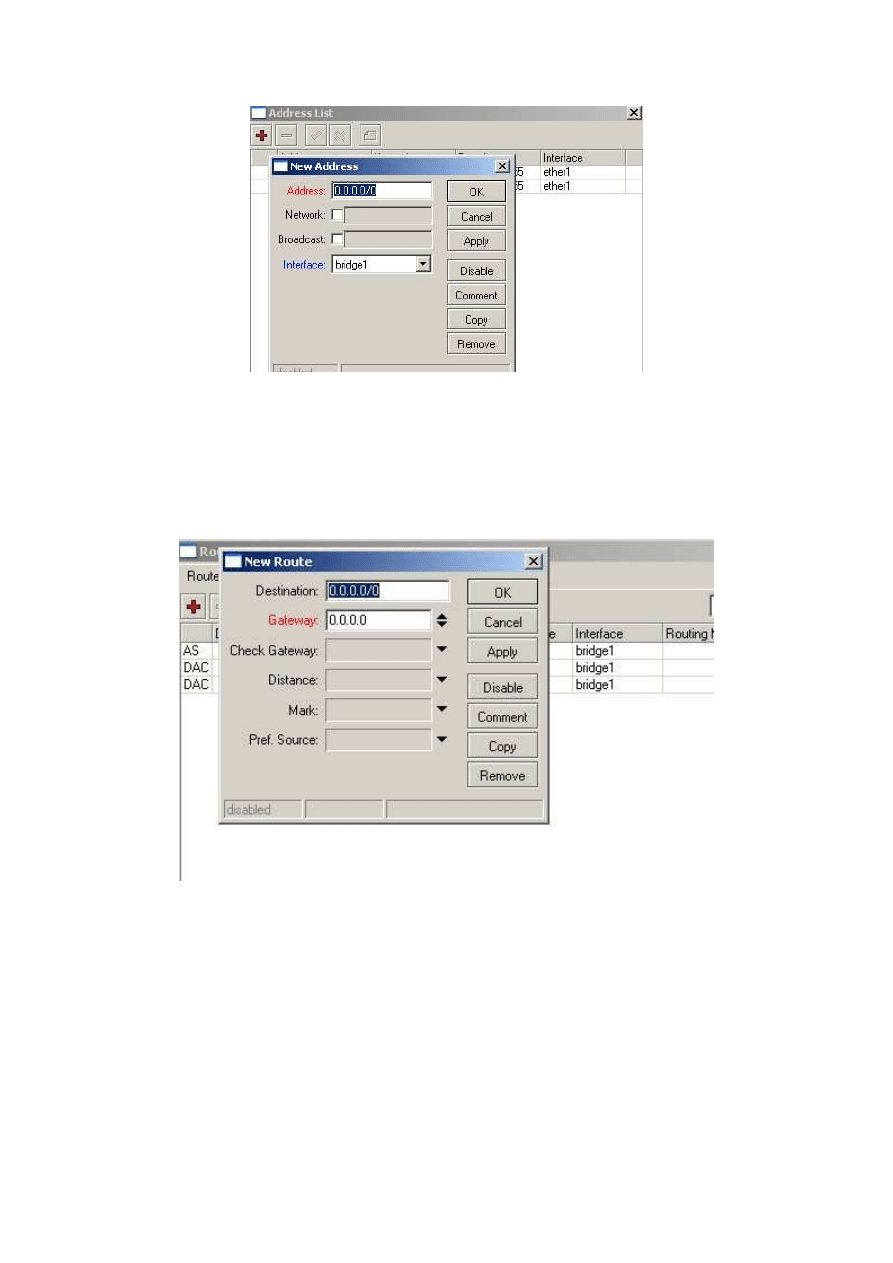
Głowne menu IP później submenu Addresses
Warto dodać również bramę. Najszybciej wykonać polecenie spod konsoli:
/ip route add gateway=adres_IP_bramy
Winbox’em zrobimy to w zakładce IP->Routes klikając na
+
dodamy naszą bramę (gateway)
Teraz kiedy już mamy skonfigurowane bridge, adresacje oraz bramę może zabrać się za
połączenia radiowe.
Pierwszą kartę przestawiamy w tryb ap bridge (jeżeli urządzenie posiada poziom licencji
Level 3 wybieramy bridge)
Używając snooper’a możemy zbadać eter na obecność innych sieci. To nam pomoże w
wyborze kanału pracy
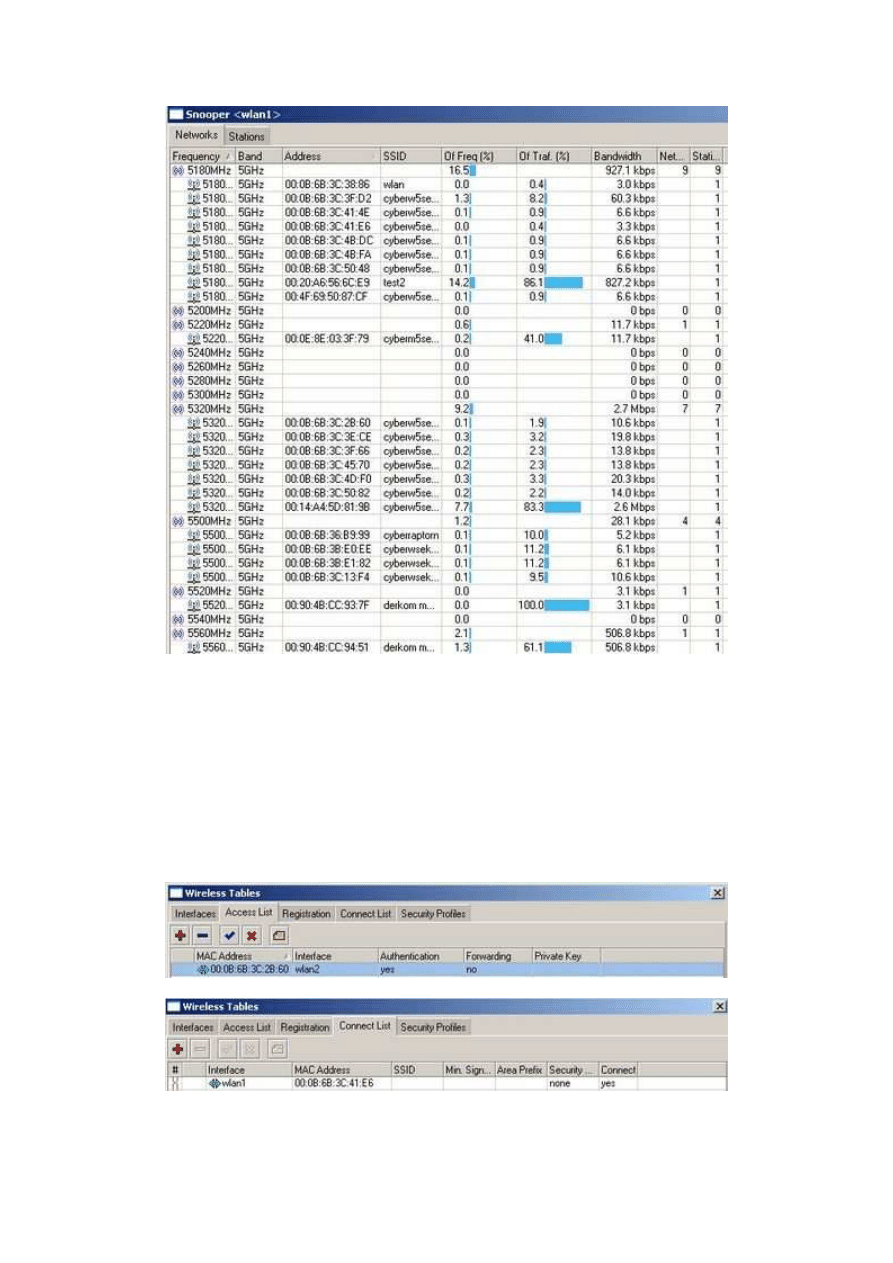
Szukamy wolnej częstotliwości i taką wybieramy. Pamiętajmy również o identycznych ssid
na obu łączących się ze sobą urządzeniach.
Warto byłoby zabezpieczyć dostęp do naszego MT. Aby to uczynić odznaczamy default
authenticate. W tym momencie tylko dopisany adres MAC będzie mógł się połączyć. Tym
adresem MAC będzie ten z karty radiowej MT który będzie się do tego łączył.
Dodać musimy go w zakładce wireless, gdzie będziemy musieli dodać adres zarówno do pół
Access list jak i connect list. Po wprowadzeniu musi to wyglądać tak:
Wracamy do naszej konfiguracji interfejsów radiowych.
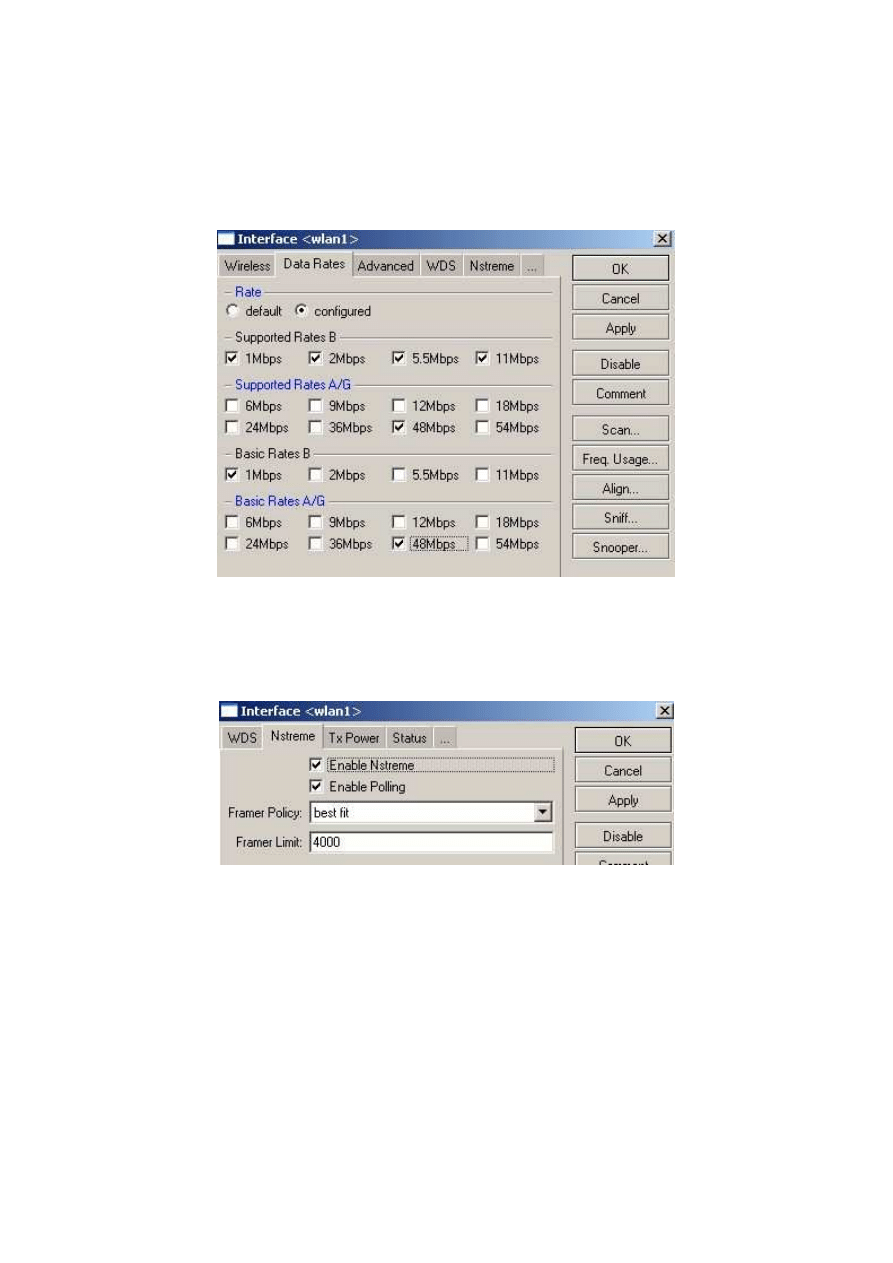
Przechodzimy do zakładki data rates:
Jak mamy mocne sygnały, to ustawiamy tak jak na rysunku poniżej, aby nasze urządzenie
łączył się tylko na 48Mbps (nie ustawiamy na 54, aby mieć zapas bezpieczeństwa na wypadek
silnych zakłóceń). Na początek polecam auto.
Przechodzimy do zakładki WDS i WDS mode wybieramy na dynamic, i wds default bridge
na bridge1
W zakładce Nstreme ustawiamy tak jak poniżej:
Jeżeli korzystamy z płyty routerboard i chcemy maksymalnie zoptymalizowac jej wydajność,
należy wyłączyć connection tracking (sledzenie połączeń)
Wykonujemy to po kolei wchodzącIP->Firewall->Zakładka Connections-> klikamy na
przycisk tracking.
W nowym oknie odznaczamy „Enabled” tak jak na rysunku.
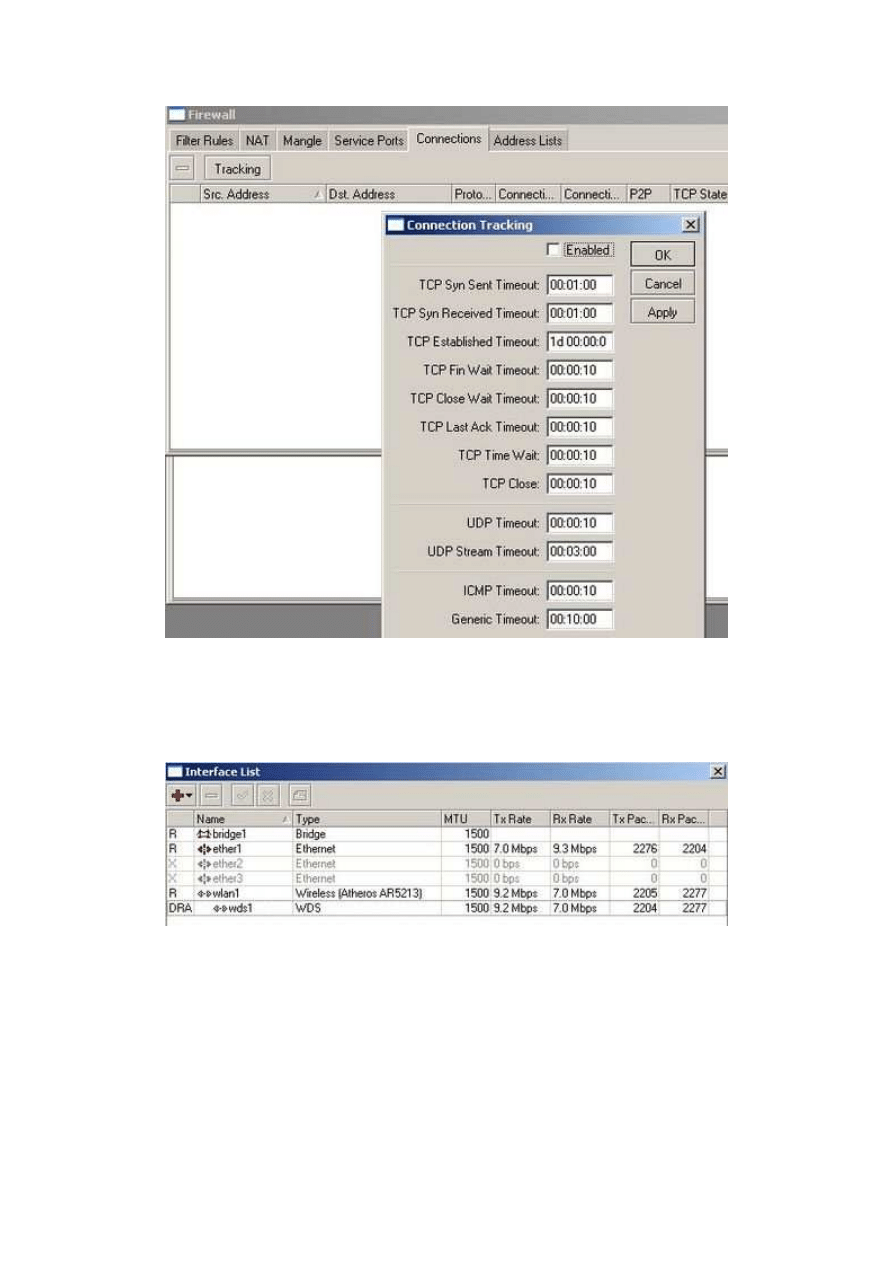
Teraz musimy wykonać te same czynności po drugiej stronie, z wyjątkiem ustawienia
urządzenia w tryb radiowy nie ap-bridge a station-wds
Po poprawnej konfiguracji urządzenia powinny się połączyć w trybie WDS
Proszę pamiętać, aby wszystkie karty skonfigurować zgodnie z tą mini instrukcją.
Proszę nie zapomnieć o dodaniu adresów MAC do Access i Connect listy.
Wyszukiwarka
Podobne podstrony:
MikroTik jako Most WDS dynamic
most wds
MikroTik Most EoIP id 301846
MikroTik WDS 3 X
Jak połączyć CA8 4 CA8 4 PRO Ovislinka WLA 5000AP do MikroTik'a w przezroczystym trybie WDS
CA8 4 CA8 4 PRO Ovislinka WLA 5000AP do MikroTik a w przezroczystym trybie WDS
przekroj podłużny przez most żelbetowy
50 Common Birds An Illistrated Guide to 50 of the Most Common North American Birds
most stalowy kolejowy Model (1)
MikroTik AP Setup
więcej podobnych podstron